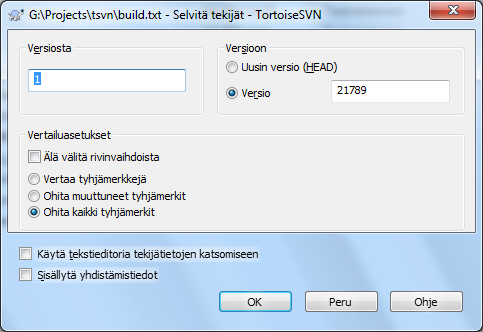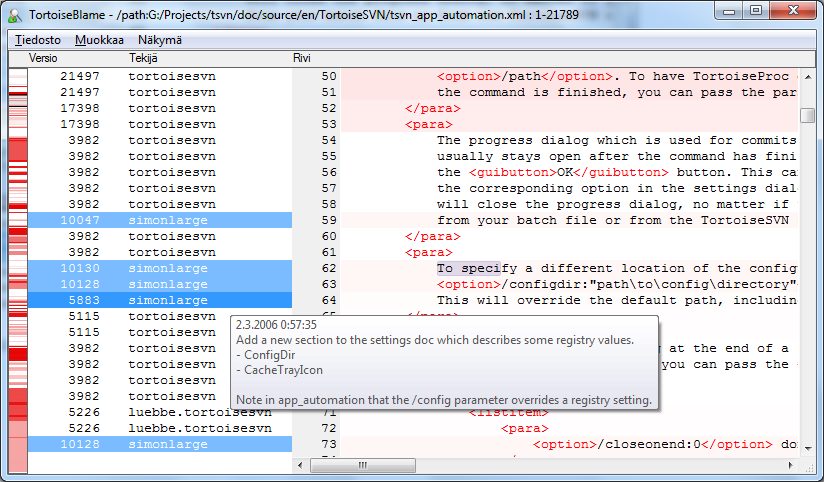Joskus on tarpeen tietää muuttuneiden rivien lisäksi niitä muuttanut kehittäjä. Tällöin komento → (jota joskus myös kutsutaan selityksien lisäämiseksi) on näppärä.
Komento luettelee tiedoston jokaiselle riville kehittäjän ja version, missä riviä viimeksi muutettiin.
Jos et ole kiinnostunut muutoksista aiemmissa versioissa, voit asettaa alkuversion, mistä tekijöiden selvityksen tulisi alkaa. Aseta se arvoon 1 jos haluat selvittää tekijät jokaiselle versiolle.
Oletusarvoisesti tulostiedosto näytetään TortoiseBlame-ohjelmalla, joka korostaa eri versiot tehdäkseen lukemisesta helpompaa. Jos haluat tulostaa tai muokata tuloksia, ruksaa valinta Käytä tekstieditoria tekijätietojen katsomiseen.
Voit määritellä, miten rivinloppu- ja tyhjämerkkien muutoksia käsitellään. Nämä valinnat on kuvattu luvussa ”Rivinlopetin- ja tyhjämerkkiasetukset”. Oletusarvoisesti kaikkia tyhjä- ja rivinloppumerkkien muutoksia käsitellään todellisina muutoksina, mutta jos haluat ohittaa esim. sisennyskorjaukset ja löytää muutoksen "todellisen" tekijän, voit valita sopivan vaihtoehdon tästä.
Voit myös halutessasi ottaa mukaan yhdistämistiedot, vaikkakin tämä valinta vaikuttaa suorituskykyyn. Kun rivit yhdistetään toisesta lähteestä, tekijätiedot näyttävät, missä versiossa muutos tehtiin alkuperäisessä versiossa, samoin kuin version, jossa se yhdistettiin tähän tiedostoon.
Kun napsautat , TortoiseSVN käynistää haun tulostiedoston luomiseksi. Kun tekijöiden selvitys on päättynyt, tulokset kirjoitetaan väliaikaiseen tiedostoon ja pääset tutkimaan niitä.
TortoiseBlame, joka sisältyy TortoiseSVN-pakettiin, tekee tekijätietojen lukemisesta helpompaa. Kun viet hiiren jonkun rivin päälle tekijäsarakkeessa, kaikki saman version rivit korostetaan tummemmalla taustalla. Saman tekijän muissa versioissa muuttamat rivit näytetään puolestaan vaalealla taustalla. Väritys ei välttämättä ole kovin selkeä, jos käytössä ei ole riittävästi värejä (esim. jos näyttösi on 256 värin tilassa).
Jos vasen-napsautat riviä, kaikki saman version rivit korostetaan, ja saman tekijän muissa versioissa muuttamat rivit näytetään vaalealla värillä. Tämä korostus jää päälle, joten voit siirtää hiirtä menettämättä korostuksia. Napsauta versiota uudestaan poistaaksesi korostuksen.
Version kommentit (lokiviesti) näytetään työkaluvihjeessä aina, kun hiiri on tekijäsarakkeen yllä. Jos haluat kopioida version lokiviestin, käytä kontekstivalikkoa, joka aukeaa, kun napsautat hiiren oikealla näppäimellä tekijäsaraketta.
Voit etsiä merkkijonoja tekijätietoraportista komennolla → . Voit etsiä versionumeroita, tekijöitä ja itse tiedoston sisältöä. Lokiviestit eivät sisälly hakuun - käytä niistä etsimiseen loki-ikkunaa.
Voit myös siirtyä tietylle riville käyttämällä komentoa → .
Kun hiiri on tekijätietosarakkeiden päällä, saatavilla on kontekstivalikko, joka auttaa versioiden vertailua ja historian tutkimista käyttämällä lähtötietona hiiren aseman perusteella valittua versiota. Komento → luo tekijätietoraportin samalle tiedostolle, mutta käyttäen edellistä versiota ylärajana. Tämä tuottaa tekijätietoraportin tiedoston tilasta juuri ennen kuin katsomaasi riviä viimeksi muutettiin. Komento → käynnistää vertailuohjelman, joka näyttää, mitä muutoksia viitatussa versiossa on. Komento → näyttää versiolokin viitatusta versiosta alkaen.
Jos tarvitset esitystavan, jonka avulla helpompi löytää vanhemmat ja uudemmat muutokset, anna komento → . Toiminto käyttää värigradientteja näyttäen uudet rivit punaisina ja vanhat sinisinä. Oletusarvoinen värjäys on varsin vaalea, mutta voit muuttaa sitä TortoiseBlame-asetuksista.
Jos käytät yhdistämisten jäljitystä ja pyysit yhdistämistietoja, tekijöiden selvitys näyttää yhdistetyt rivit hieman eri tavalla. Jos rivi on muuttunut toisen polun kautta tulleen yhdistämisen seurauksena, TortoiseBlame versio- ja tekijätiedot alkuperäisen tiedoston viimeisimmälle muutokselle yhdistämisversion sijaan. Tällaiset rivit erottaa siitä, että versio ja tekijä on kursivoitu. Versio, jossa yhdistäminen tapahtui, näytetään työkaluvihjeessä, kun siirrät hiiren sarakkeen päälle. Jos et halua yhdistettyjen rivien näkyvän tällä tavoin, poista valinta Sisällytä yhdistämistiedot tekijöitä selvitettäessä.
Jos haluat nähdä yhdistämiseen liittyvät polut, valitse → . Valinta näyttää polun, jossa riviä viimeksi muutettiin, jättäen pois yhdistämisestä seuraavat muutokset.
Tekijätiedoissa näkyvä versio ilmaisee viimeisimmän version, jossa rivin sisältö muuttui. Jos tiedosto luotiin kopioimalla toisesta tiedostosta, tekijätiedot näyttävät alkuperäisen tiedoston viimeisimmän muutoksen version, ei siis versiota, jossa kopio tehtiin (kunnes muutat kopioitua tiedostoa). Tämä pätee myös yhdistämistietojen polkuihin. Polku näyttää arkistosijainnin, jossa riviä viimeksi muutettiin,
TortoiseBlame-ohjelman asetuksia voidaan muuttaa komennon → TortoiseBlame-sivulla. Katso lisää luvusta ”TortoiseBlame-asetukset”.
Yksi tekijäraportin rajoituksista on se, että se näyttää tiedoston tietyn version ja viimeisimmän henkilön, joka muutti kutakin riviä. Joskus on tarpeen tietää myös, mikä muutos tehtiin. Napsauttamalla hiiren oikeaa näppäintä TortoiseBlamen rivillä voit valita komennon, joka näyttää versiossa tehdyt muutokset. Jos taas haluat nähdä muutokset sekä yhdistämistiedot yhtä aikaa, tarvitset yhdistelmän tiedostojen vertailusta ja tekijäraportista.
Loki-ikkunassa on useita vaihtoehtoja, joiden avulla voit tehdä tämän.
- Selvitä tekijät versiovälillä
Valitse yläpaneelista kaksi versiota ja suorita komento → . Komento hakee tekijätiedot valituille versioille ja käyttää vertailuohjelmaa verratakseen kahta tekijätietoraporttia.
- Selvitä muutosten tekijät
Valitse versio yläpaneelista sekä yksi tiedosto alapaneelin tiedostolistasta. Anna sen jälkeen komento → . Komento hakee tekijätiedot valitulle ja sitä edeltävälle versiolle sekä käyttää vertailuohjelmaa verratakseen kahta tulostietoraporttia.
- Vertaa ja selvitä tekijätiedot kantatiedostoon
Avaa loki-ikkuna yksittäiselle tiedostolle ja valitse yläpaneelista versio. Anna sitten kontekstivalikon komento → . Komento hakee tekijätiedot valitulle versiolle sekä tiedoston kantaversiolle ja käynnistää vertailuohjelman vertaillakseen tekijätietoraportteja.